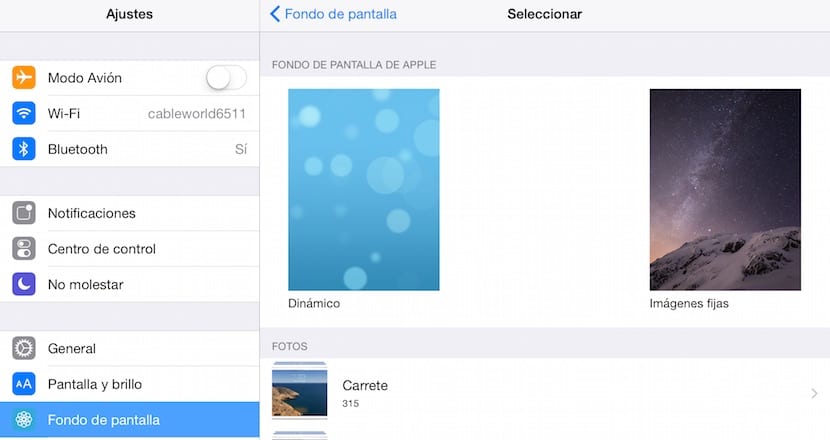
Sosirea iOS 7 ne-a adus o noutate importantă atunci când vine vorba de personalizarea iPad-ului nostru, deoarece ne-ar permite să adăugăm fundaluri animate pe dispozitivul nostru, care, deși estetic este foarte frumos, fac o descărcare uriașă a bateriei care nu compensează. Apple ne oferă în mod implicit mai multe tipuri de fonduri pentru a alege: fonduri fixe și fonduri animate. În ambele categorii nu putem adăuga niciunul pentru a ne personaliza dispozitivul, cu toate acestea putem adăuga orice imagine stocată pe dispozitivul nostru în partea de jos a iPad-ului nostru.
Personalizați fundalul ecranului iPad cu imagini implicite
Pentru a utiliza o imagine de fundal instalată nativ pe iPad-ul nostru, trebuie să mergem la setări și căutați opțiunea Imagini de fundal. Apoi trebuie să facem clic pe Selectați un alt fond. Acum trebuie să selectăm tipul de fundal pe care dorim să îl adăugăm la iPad-ul nostru: Dinamic (imagini în mișcare) sau Imagini statice. Fiecare secțiune ne va arăta mai multe opțiuni disponibile pentru a schimba fundalul iPad-ului nostru pentru cel care ne place cel mai mult.
Personalizați fundalul ecranului iPad cu imaginile noastre

Dacă dorim să adăugăm o imagine personalizată pe fundalul iPad-ului nostru, trebuie să procedăm după cum urmează.
- Mai întâi, vom deschide aplicația Reel, unde sunt stocate toate imaginile de pe iPad-ul nostru.
- Odată ce am selectat imaginea pe care dorim să o setăm ca fundal, vom face clic pe butonul de partajare, situat în colțul din stânga jos și reprezentat de o săgeată în sus care iese dintr-o cutie.
- Mai jos vor fi mai multe opțiuni pentru a partaja imaginea sau a o deschide în alte aplicații. Trebuie să selectăm opțiunea tapet.
- Imaginea va apărea pe întregul ecran și trebuie să selectăm dacă dorim ca imaginea să fie afișată pe Ecran blocat, În Ecran de pornire o o Ambii.
În mod ideal, setați-o doar pentru a fi afișată pe unul dintre cele două ecrane, altfel vom schimba continuu imaginea, pe măsură ce ne vom săturăm să o vedem de fiecare dată când deblocăm dispozitivul și accesăm aplicațiile.
